Come scaricare video da Ok.ru
Nei Paesi di lingua russa, la piattaforma di social media di riferimento è OK.ru: il nome è l’abbreviazione di Odnoklassniki, ovvero “compagni di classe” in russo. Come ogni sito di social networking che si rispetti, consente agli utenti di pubblicare contenuti di testo, foto e video, oltre che trasmettere dal vivo sul proprio feed, trovare eventi e guardare i video o le trasmissioni live degli altri tramite i canali video.
Forse hai familiarità con Ok.ru e sei un utente abituale di questo social network e desideri salvare i tuoi video preferiti, oppure sei capitato sul sito russo casualmente, attirato da un video particolarmente interessante che vorresti scaricare e salvare: ma Ok.ru, così come la maggioranza delle piattaforme di video sharing, non ha un servizio di download integrato. Ti sei dunque rivolto a me per sapere come scaricare video da Ok.ru.
Se le cose stanno proprio così, non preoccuparti: sei capitato nel posto giusto. In questa guida, infatti, ti spiegherò come scaricare i video da Ok.ru utilizzando strumenti di terze parti, sia online, consigliandoti alcuni siti Web che offrono un valido servizio di download di video, sia software. Mettiti dunque comodo e dedicati alla lettura dei prossimi paragrafi in tranquillità: sono sicuro che riuscirai a individuare la soluzione che fa per te e scaricare i video che desideri. Non mi resta che augurarti una buona lettura e buon download!
Indice
- Come scaricare video da Ok.ru online
- Programma per scaricare video da Ok.ru
- Altri programmi per scaricare video da Ok.ru
- App per scaricare video da Ok.ru
Come scaricare video da Ok.ru online
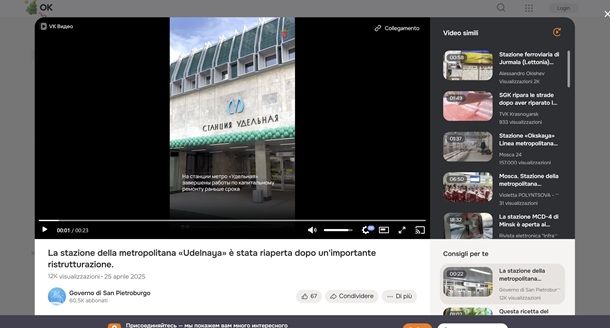
Le prime soluzioni che voglio presentarti sono quelle disponibili online, cioè degli strumenti che consentono di scaricare i video da Ok.ru tramite il browser, semplicemente copiando e incollando l’URL del filmato di proprio interesse.
Se non sai come fare, collegati al sito Ok.ru e, una volta individuato il video che vuoi scaricare, fai clic su di esso per aprire la relativa schermata. In alto, nella barra dell’indirizzo della pagina, troverai l’URL: evidenzialo con il puntatore e fai clic destro, per poi selezionare la voce Copia dal menu contestuale.
In alternativa puoi anche fare clic sul pulsante …Di più che si trova sotto il video a destra (traducendo la pagina), per poi premere sul pulsante Copia link. Ora puoi incollare l’indirizzo nel servizio di download che preferisci: di seguito te ne segnalo alcuni tra i più interessanti.
OKvid
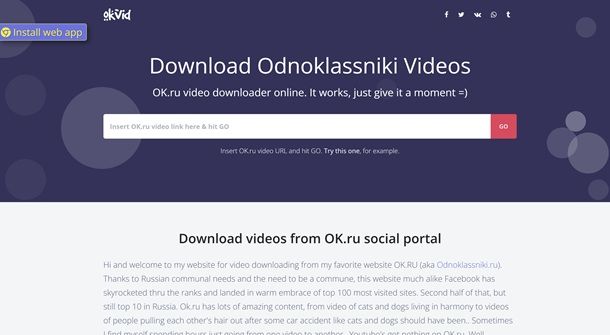
OKvid è un sito che offre un servizio di download di video specificamente dedicato alla piattaforma OK.ru: facile da usare e con un’interfaccia semplice e intuitiva, consente di scaricare ogni video che si desideri copiando e incollando il relativo URL.
Per avvalertene, apri la pagina principale di OKvid: troverai immediatamente una barra per l’inserimento dell’URL. Ora, fai clic destro su di essa e seleziona la voce Incolla dal menu contestuale per incollare l’URL; successivamente clicca sul tasto GO. Il video sarà immediatamente elaborato e il sito offrirà una serie di opzioni di download.
La prima è quella standard, in formato MP4: per avviare il download è necessario fare clic destro sul pulsante rosso Download video e selezionare l’opzione Salva link con nome (o simili) dal menu che si apre.
Attendi che la richiesta venga elaborata (potrebbe richiedere alcuni secondi) e, una volta aperta la schermata, potrai decidere in quale cartella del computer salvare il video e, se lo desideri, rinominarlo (se non lo fai, manterrà il nome originale). Il download verrà così avviato e ti basterà attendere che sia completato per accedere al tuo video.
Questo almeno in teoria, perché durante la mia prova non sono riuscito a far funzionare il sito. Magari si trattava di un problema temporaneo o dei video che ho scelto io (anche se ho preso i primi che mi sono capitati sotto mano), ma ogni volta mi diceva che non c’era alcun video associato all’URL.
Per testare se fosse un problema del link, l’ho incollato nel sito successivo in questo tutorial e con quello ha funzionato perfettamente. Ora, perché non cancellare OKvid? Per il semplice fatto che è il servizio ufficiale di Odnoklassniki, quindi ha un suo spazio e una sua logica qui. Quindi ti suggerisco di provarlo, ma se non dovesse funzionare, passa a uno degli altri su questa lista.
9xbuddy
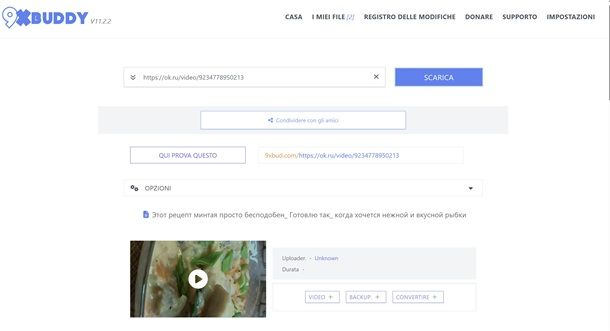
9xbuddy è uno strumento online facilissimo da usare e immediato, che non richiede procedure particolari oltre al semplice copia-e-incolla dell’URL del video da scaricare.
Per utilizzare 9xbuddy, copia innanzitutto l’URL del video di Ok.ru che desideri scaricare e poi collegati alla pagina Web principale di 9xbuddy. Qui inserisci il link in questione nell’apposita casella che trovi in alto alla pagina, poi premi il pulsante Scarica.
Adesso attendi qualche istante che la barra di caricamento si completi, poi apparirà in basso una finestra con l’anteprima del video, insieme a varie opzioni di download. Non ti resta che premere sul pulsante Scarica ora dell’opzione che preferisci e attendere che venga completato il download.
Loader.to
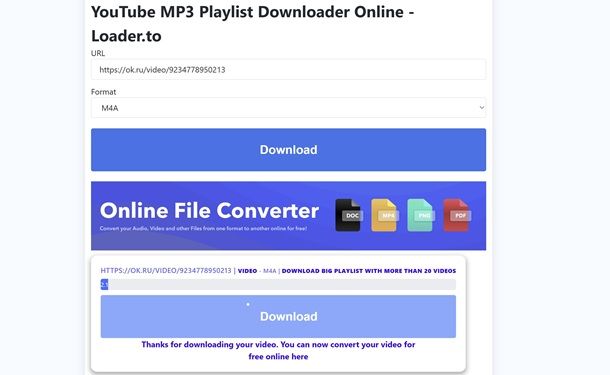
Loader.to è un altro tool online per il download e la conversione dei video online. Ha un’interfaccia davvero molto semplice e consente di salvare i video sul Web in diversi formati, tra cui MP4 e MP3 (nel caso in cui si desiderasse estrarre solamente l’audio).
Per utilizzarlo, apri la pagina principale di Loader: visualizzerai immediatamente il campo di testo in cui inserire l’URL del video che vuoi scaricare da Ok.ru. Incolla l’indirizzo e apri il menu a tendina Format: qui puoi scegliere il formato in cui esportare il video. Seleziona quello che preferisci, poi fai clic sul pulsante Download.
Attendi, dunque, che il video venga elaborato e, al termine dell’operazione, clicca nuovamente sul pulsante Download per scaricare il video sul tuo computer.
DownVi
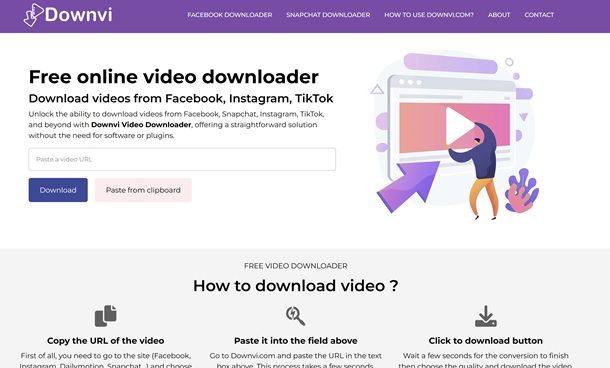
In alternativa, puoi affidarti a DownVi, un altro strumento online che permette di scaricare video da molte piattaforme di condivisione sul Web in tutti i maggiori formati (come MP4, 3GP, FLV, WMV, MP3, WEBM ecc.). Si presenta con un’interfaccia estremamente semplice e chiara, molto facile da utilizzare.
Se desideri utilizzare DownVi, collegati alla pagina principale: anche qui avrai bisogno dell’URL del video che vuoi scaricare da Ok.ru. Incollalo nell’apposito campo di testo, poi premi il pulsante Download e aspetta che faccia ciò che deve essere fatto.
Quando avrà finito, ti apparirà in basso l’anteprima del video, con a fianco delle caselle con delle varie risoluzioni e il relativo peso che hanno. Scegli la risoluzione che preferisci cliccando sul pulsante apposito poi attendi che venga completato il download.
Programma per scaricare video da Ok.ru
Forse preferisci utilizzare un programma per scaricare video da Ok.ru piuttosto che degli strumenti online: in tal caso, ho qui alcune soluzioni da consigliarti che potrebbero fare al caso tuo. Nei prossimi paragrafi ti proporrò alcuni programmi che consentono di scaricare video dal Web e che supportano anche questa piattaforma.
JDownloader (Windows/macOS/Linux)
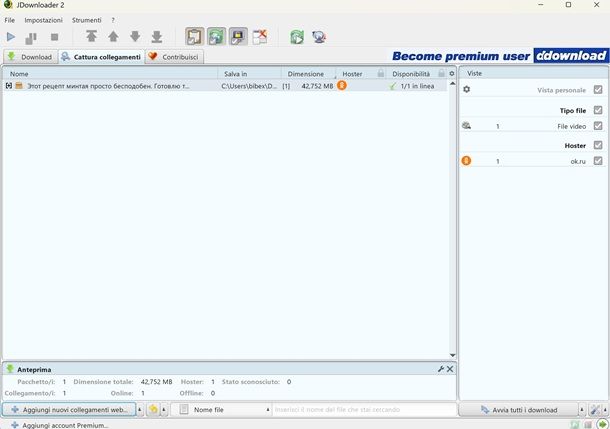
La prima soluzione che voglio presentarti è JDownloader, uno dei software per il download di contenuti multimediali da Internet più conosciuti e apprezzati: è gratuito e, pur non essendo stato ideato strettamente per scaricare i video (ma piuttosto per prelevare contenuti dal Web in generale) è un valido strumento anche per questo scopo. È compatibile con Windows, macOS e Linux e offre un’interfaccia intuitiva e facile da usare anche per i meno esperti.
Per scaricarlo sul tuo PC, visita la pagina Web per il download e fai clic prima sulla voce Windows e poi su quella relativa all’architettura del tuo sistema operativo. Sarai reindirizzato su una pagina di Mega, dalla quale premere il pulsante Scarica per procedere al download.
A download completato, fai doppio clic sul file .exe appena scaricato e premi Next per cinque volte, chiudi la pagina che ti invita a fare una donazione (o dona se vuoi supportare gli sviluppatori), poi premi il pulsante Finish al termine.
Se invece stai usando un Mac, dopo aver scaricato il pacchetto per questo sistema operativo, avvialo e fai doppio clic sulla voce JDownloader che trovi al suo interno. Da qui, premi ancora il pulsante Apri, poi premi il pulsante Next tutte le volte necessarie seguito da Finish.
Ora che hai il programma avviato, premi sul pulsante Aggiungi nuovi collegamenti Web che trovi in basso, poi il sistema dovrebbe incollare nella casella in alto eventuali link già copiati. Se così non fosse, incollalo tu nella casella con la lente d’ingrandimento e premi sul pulsante Continua.
A questo punto premi sul pulsante Avvia tutti i download che trovi in basso a destra, poi attendi che vengano scaricati. Una volta finito, se non sai dove sono stati messi i file fai clic destro su una voce che trovi al centro di JDownloader, poi scegli la voce Apri cartella per vedere dove si trovano. Per maggiori dettagli leggi la mia guida su JDownloader.
Altri programmi per scaricare video da Ok.ru
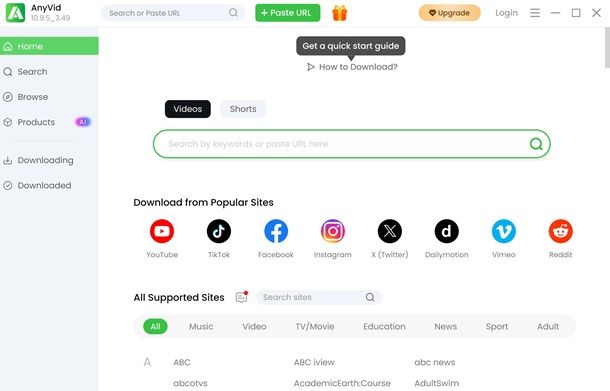
In alternativa alle soluzioni di cui sopra, ti propongo alcune valide soluzioni che permettono di estrarre i file video dalle pagine Web, comprese quelle di Ok.ru. Se non hai molta familiarità con le estensioni e hai bisogno di ulteriori indicazioni sull’installazione, ti consiglio la lettura della mia guida dedicata proprio a questo argomento.
- AnyVid (Windows/macOS) — è un software che consente non solo di scaricare i video da oltre 1.000 siti tramite semplice immissione dell’URL, ma dispone anche di una funzionalità di browser integrata con cui cercare i video con parole chiave direttamente dal software. Consente una prova gratuita con un massimo di 3 download totali: per sbloccare l’uso illimitato è necessario sottoscrivere un abbonamento, con costi a partire da 39,99 euro per un singolo utente per una licenza a vita, oppure da 31,99 euro per 12 mesi.
- Video DownloadHelper (Windows/macOS/Linux) – è un’estensione per i browser Google Chrome, Microsoft Edge e Mozilla Firefox che consente di elaborare le pagine Web per estrarne i file video. Si installa direttamente dallo store dei browser in oggetto. Una volta aperta la pagina Ok.ru sarà sufficiente selezionare l’icona dell’estensione e premere sul link del filmato, per avviarne lo scaricamento.
App per scaricare video da Ok.ru
Se preferisci invece affidarti alle soluzioni per smartphone e tablet, esistono app per scaricare video da Ok.ru. Puoi prenderle in considerazione ma ricorda che anche gli strumenti online che ti ho consigliato prima sono utilizzabili sui dispositivi mobili tramite il browser, anche se possono risultare molto scomodi.
Download Video (Android)
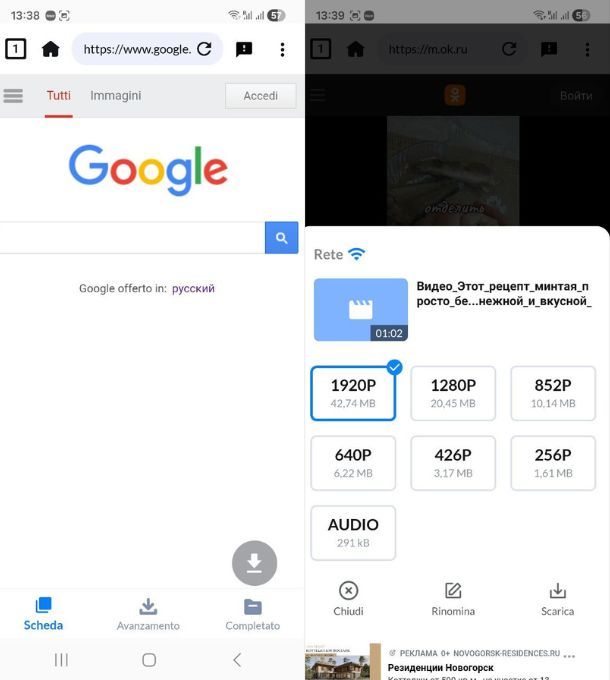
Download Video è un download manager per Android che consente, tra le altre cose, di scaricare video da OK.ru, oltre che da innumerevoli siti Web tramite un browser integrato. Lo puoi scaricare dal Play Store e su store alternativi.
Una volta scaricato, da usare è semplicissimo. Ti basta inserire l’URL del video nella barra dei link di Google (oppure cercarlo tramite il motore di ricerca), per poi premere sul pulsante di download (la freccia in basso) che trovi appena sotto il video.
Qui scegli la risoluzione tra le opzioni che trovi in pagina, poi premi il pulsante Scarica. Durante questa fase, dovrai scegliere in quale cartella salvare i file. Fatto questo, dal menu Avanzamento in basso puoi vedere come procede il download, mentre da Completato puoi vedere quello che è già stato scaricato.
Total files (iOS/iPadOS)
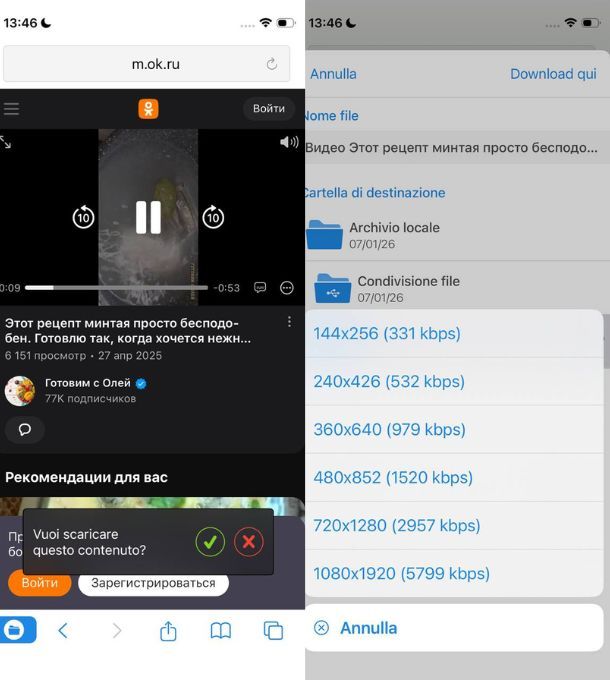
Total files è un ottimo file manager disponibile per iOS/iPadOS che, oltre alle funzionalità di gestione dei file tramite il collegamento con Dropbox, Google Drive, OneDrive and iCloud Drive, dispone anche di un browser integrato con cui è possibile visitare pagine Web ed estrarre i file video presenti per scaricarli con molta semplicità.
A download completato, copia l’URL del video che desideri scaricare da Ok.ru e, una volta aperto Total files, individua l’icona del browser dal menu in basso sulla schermata dell’app. In questo modo, si aprirà il browser integrato nell’app direttamente sulla schermata, dove dovrai semplicemente incollare il link al video da scaricare nella barra in alto.
La pagina di Ok.ru che contiene il video sarà così aperta sulla schermata: fai tap sul pulsante ▶︎ sul video per avviarlo. Una volta fatto ciò, visualizzerai un riquadro con la scritta Vuoi scaricare questo contenuto? Fai tap sul pulsante verde con il segno di spunta per la conferma e indica il nome del file e la cartella di destinazione. Ora, premi su Fine per aprire il menu delle opzioni di dimensioni del video. Seleziona quello che preferisci. Il download sarà accodato.
Una volta iniziato il download (o una volta ultimato), potrai trovare il tuo video pigiando sul menu con le due frecce contrapposte. Qui avrai il video sul quale fare tap seguito dalla voce Mostra in cartella, per andare a rintracciarlo nella memoria del telefono.

Autore
Salvatore Aranzulla
Salvatore Aranzulla è il blogger e divulgatore informatico più letto in Italia. Noto per aver scoperto delle vulnerabilità nei siti di Google e Microsoft. Collabora con riviste di informatica e ha curato la rubrica tecnologica del quotidiano Il Messaggero. È il fondatore di Aranzulla.it, uno dei trenta siti più visitati d'Italia, nel quale risponde con semplicità a migliaia di dubbi di tipo informatico. Ha pubblicato per Mondadori e Mondadori Informatica.






